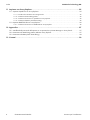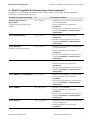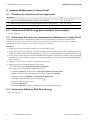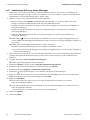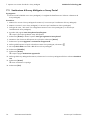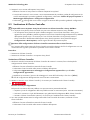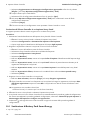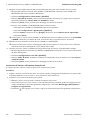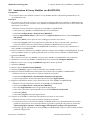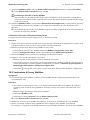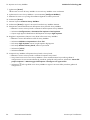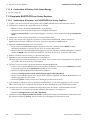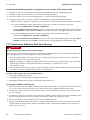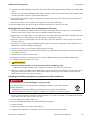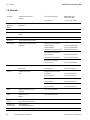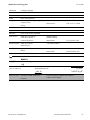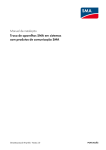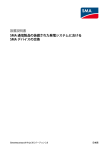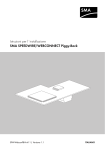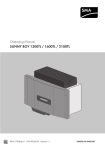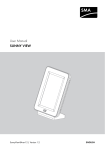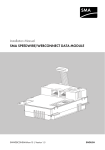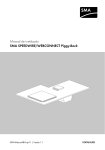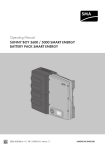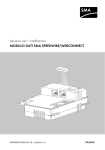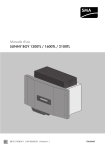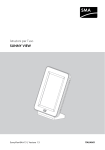Download Istruzioni per l`installazione
Transcript
Istruzioni per l’installazione Sostituzione di apparecchi SMA in impianti fotovoltaici dotati di prodotti di comunicazione SMA Geraeteaustausch-IA-it-20 | Versione 2.0 ITALIANO Disposizioni legali SMA Solar Technology AG Disposizioni legali Le informazioni contenute in questa documentazione sono proprietà di SMA Solar Technology AG. Per la pubblicazione, integrale o parziale, è necessario il consenso scritto di SMA Solar Technology AG. La riproduzione per scopi interni all’azienda, destinata alla valutazione del prodotto o al suo utilizzo corretto, è consentita e non è soggetta ad approvazione. Garanzia di SMA È possibile scaricare le condizioni di garanzia aggiornate dal sito Internet www.SMA-Solar.com. Marchi Tutti i marchi sono riconosciuti anche qualora non distintamente contrassegnati. L’assenza di contrassegno non significa che un prodotto o un marchio non siano registrati. Il marchio nominativo e il logo BLUETOOTH® sono marchi registrati di proprietà di Bluetooth SIG, Inc.; ogni loro utilizzo da parte di SMA Solar Technology AG è autorizzato con licenza. Modbus® è un marchio registrato di Schneider Electric e la licenziataria è Modbus Organization, Inc. QR Code è un marchio registrato di DENSO WAVE INCORPORATED. Phillips® e Pozidriv® sono marchi registrati di proprietà di Phillips Screw Company. Torx® è un marchio registrato di proprietà di Acument Global Technologies, Inc. SMA Solar Technology AG Sonnenallee 1 34266 Niestetal Germania Tel. +49 561 9522-0 Fax +49 561 9522-100 www.SMA.de E-Mail: [email protected] © 2004-2014 SMA Solar Technology AG. Tutti i diritti riservati. 2 Geraeteaustausch-IA-it-20 Istruzioni per l’installazione SMA Solar Technology AG Indice Indice 1 Note relative al presente documento. . . . . . . . . . . . . . . . . . . . . . . . . . . . . . . . . . . . . . . . . . . . . . . 5 1.1 1.2 1.3 1.4 Ambito di validità . . . . . . . . . . . . . . . . . . . . . . . . . . . . . . . . . . . . . . . . . . . . . . . . . . . . . . . . . . . . . . . . . . . . . . Destinatari. . . . . . . . . . . . . . . . . . . . . . . . . . . . . . . . . . . . . . . . . . . . . . . . . . . . . . . . . . . . . . . . . . . . . . . . . . . . Simboli . . . . . . . . . . . . . . . . . . . . . . . . . . . . . . . . . . . . . . . . . . . . . . . . . . . . . . . . . . . . . . . . . . . . . . . . . . . . . . Convenzioni tipografiche . . . . . . . . . . . . . . . . . . . . . . . . . . . . . . . . . . . . . . . . . . . . . . . . . . . . . . . . . . . . . . . . 5 5 5 5 2 Sicurezza . . . . . . . . . . . . . . . . . . . . . . . . . . . . . . . . . . . . . . . . . . . . . . . . . . . . . . . . . . . . . . . . . . . . . 6 3 Informazioni generali . . . . . . . . . . . . . . . . . . . . . . . . . . . . . . . . . . . . . . . . . . . . . . . . . . . . . . . . . . . 6 4 Qual è il capitolo di riferimento per il mio impianto?. . . . . . . . . . . . . . . . . . . . . . . . . . . . . . . . . . 7 5 Impianto Webconnect su Sunny Portal . . . . . . . . . . . . . . . . . . . . . . . . . . . . . . . . . . . . . . . . . . . . . 8 5.1 5.2 5.3 5.4 6 Procedura di sostituzione dei vari apparecchi . . . . . . . . . . . . . . . . . . . . . . . . . . . . . . . . . . . . . . . . . . . . . . . . Sostituzione di SMA Energy Meter mediante Sunny Explorer . . . . . . . . . . . . . . . . . . . . . . . . . . . . . . . . . . . . Sostituzione di inverter con comunicazione Webconnect su Sunny Portal. . . . . . . . . . . . . . . . . . . . . . . . . . . Sostituzione di Battery Pack Smart Energy . . . . . . . . . . . . . . . . . . . . . . . . . . . . . . . . . . . . . . . . . . . . . . . . . . . 8 8 8 8 Impianto Sunny Home Manager . . . . . . . . . . . . . . . . . . . . . . . . . . . . . . . . . . . . . . . . . . . . . . . . . . 9 6.1 Procedura di sostituzione dei vari apparecchi . . . . . . . . . . . . . . . . . . . . . . . . . . . . . . . . . . . . . . . . . . . . . . . . 9 6.2 Sostituzione di SMA Energy Meter o altri contatori di energia in un impianto Sunny Home Manager. . . . . 9 6.3 Sostituzione di inverter in un impianto Sunny Home Manager. . . . . . . . . . . . . . . . . . . . . . . . . . . . . . . . . . . 10 6.3.1 Sostituzione di inverter con Speedwire . . . . . . . . . . . . . . . . . . . . . . . . . . . . . . . . . . . . . . . . . . . . . . . . . . . . . . .10 6.3.2 Sostituzione di inverter con BLUETOOTH . . . . . . . . . . . . . . . . . . . . . . . . . . . . . . . . . . . . . . . . . . . . . . . . . . . . .11 6.4 Sostituzione di Battery Pack Smart Energy . . . . . . . . . . . . . . . . . . . . . . . . . . . . . . . . . . . . . . . . . . . . . . . . . . 11 6.5 Sostituzione di Sunny Home Manager. . . . . . . . . . . . . . . . . . . . . . . . . . . . . . . . . . . . . . . . . . . . . . . . . . . . . 12 7 Impianto con inverter di modulo e Sunny Multigate . . . . . . . . . . . . . . . . . . . . . . . . . . . . . . . . . 13 7.1 Procedura di sostituzione dei vari apparecchi . . . . . . . . . . . . . . . . . . . . . . . . . . . . . . . . . . . . . . . . . . . . . . . 13 7.2 Sostituzione di inverter di modulo in Sunny Multigate . . . . . . . . . . . . . . . . . . . . . . . . . . . . . . . . . . . . . . . . . 13 7.3 Sostituzione di Sunny Multigate su Sunny Portal . . . . . . . . . . . . . . . . . . . . . . . . . . . . . . . . . . . . . . . . . . . . . 14 8 Impianto Cluster Controller . . . . . . . . . . . . . . . . . . . . . . . . . . . . . . . . . . . . . . . . . . . . . . . . . . . . . . 15 8.1 8.2 8.3 8.4 9 Procedura di sostituzione dei vari apparecchi . . . . . . . . . . . . . . . . . . . . . . . . . . . . . . . . . . . . . . . . . . . . . . . Sostituzione di inverter con Speedwire in SMA Cluster Controller. . . . . . . . . . . . . . . . . . . . . . . . . . . . . . . . Sostituzione di Cluster Controller . . . . . . . . . . . . . . . . . . . . . . . . . . . . . . . . . . . . . . . . . . . . . . . . . . . . . . . . . Sostituzione di Battery Pack Smart Energy . . . . . . . . . . . . . . . . . . . . . . . . . . . . . . . . . . . . . . . . . . . . . . . . . . 15 15 17 18 Impianto dotato di Sunny WebBox con BLUETOOTH . . . . . . . . . . . . . . . . . . . . . . . . . . . . . . . . 19 9.1 Procedura di sostituzione dei vari apparecchi . . . . . . . . . . . . . . . . . . . . . . . . . . . . . . . . . . . . . . . . . . . . . . . 19 9.2 Sostituzione di inverter con BLUETOOTH in Sunny WebBox con BLUETOOTH . . . . . . . . . . . . . . . . . . . . . 19 9.3 Sostituzione di Sunny WebBox con BLUETOOTH . . . . . . . . . . . . . . . . . . . . . . . . . . . . . . . . . . . . . . . . . . . . 21 10 Impianto con Sunny WebBox . . . . . . . . . . . . . . . . . . . . . . . . . . . . . . . . . . . . . . . . . . . . . . . . . . . . 22 10.1 Procedura di sostituzione dei vari apparecchi . . . . . . . . . . . . . . . . . . . . . . . . . . . . . . . . . . . . . . . . . . . . . . . 22 10.2 Sostituzione di inverter con RS485 in Sunny WebBox. . . . . . . . . . . . . . . . . . . . . . . . . . . . . . . . . . . . . . . . . 22 10.3 Sostituzione di Sunny WebBox . . . . . . . . . . . . . . . . . . . . . . . . . . . . . . . . . . . . . . . . . . . . . . . . . . . . . . . . . . 23 Istruzioni per l’installazione Geraeteaustausch-IA-it-20 3 Indice SMA Solar Technology AG 11 Impianto con Sunny Explorer . . . . . . . . . . . . . . . . . . . . . . . . . . . . . . . . . . . . . . . . . . . . . . . . . . . .25 11.1 Impianto Speedwire con Sunny Explorer. . . . . . . . . . . . . . . . . . . . . . . . . . . . . . . . . . . . . . . . . . . . . . . . . . . 25 11.1.1 Procedura di sostituzione dei vari apparecchi. . . . . . . . . . . . . . . . . . . . . . . . . . . . . . . . . . . . . . . . . . . . . . . . . .25 11.1.2 Sostituzione di SMA Energy Meter . . . . . . . . . . . . . . . . . . . . . . . . . . . . . . . . . . . . . . . . . . . . . . . . . . . . . . . . . .25 11.1.3 Sostituzione di inverter con Speedwire in Sunny Explorer. . . . . . . . . . . . . . . . . . . . . . . . . . . . . . . . . . . . . . . . .25 11.1.4 Sostituzione di Battery Pack Smart Energy . . . . . . . . . . . . . . . . . . . . . . . . . . . . . . . . . . . . . . . . . . . . . . . . . . . .26 11.2 Impianto BLUETOOTH con Sunny Explorer . . . . . . . . . . . . . . . . . . . . . . . . . . . . . . . . . . . . . . . . . . . . . . . . . 26 11.2.1 Sostituzione di inverter con BLUETOOTH in Sunny Explorer . . . . . . . . . . . . . . . . . . . . . . . . . . . . . . . . . . . . . . .26 12 Appendice . . . . . . . . . . . . . . . . . . . . . . . . . . . . . . . . . . . . . . . . . . . . . . . . . . . . . . . . . . . . . . . . . . . .27 12.1 Modifica della password dell’impianto in un impianto Sunny Home Manager su Sunny Portal. . . . . . . . . 27 12.2 Sostituzione di SMA Energy Meter mediante Sunny Explorer . . . . . . . . . . . . . . . . . . . . . . . . . . . . . . . . . . . 27 12.3 Sostituzione di Battery Pack Smart Energy. . . . . . . . . . . . . . . . . . . . . . . . . . . . . . . . . . . . . . . . . . . . . . . . . . 28 13 Contatti . . . . . . . . . . . . . . . . . . . . . . . . . . . . . . . . . . . . . . . . . . . . . . . . . . . . . . . . . . . . . . . . . . . . . .30 4 Geraeteaustausch-IA-it-20 Istruzioni per l’installazione SMA Solar Technology AG 1 Note relative al presente documento 1 Note relative al presente documento 1.1 Ambito di validità Il presente documento è valido per la sostituzione di prodotti SMA in impianti fotovoltaici dotati di prodotti di comunicazione SMA. I prodotti di comunicazione SMA sono apparecchi e software – come ad es. Sunny WebBox, SMA Cluster Controller, Sunny Portal o Sunny Matrix – in grado di ricevere, memorizzare e visualizzare i dati degli inverter SMA. Il presente documento descrive le impostazioni da configurare sugli apparecchi affinché i dati del proprio impianto fotovoltaico siano visualizzati correttamente anche dopo la sostituzione di un apparecchio. 1.2 Destinatari Il presente documento è destinato ai tecnici specializzati. Le attività descritte nel presente documento possono essere eseguite solo da tecnici specializzati in possesso di adeguate conoscenze relative ai pericoli e ai rischi legati all’installazione di impianti elettrici nonché alla prevenzione di tali pericoli. 1.3 Simboli Simbolo 3(5,&2/2 Spiegazione Avvertenza di sicurezza la cui inosservanza provoca immediatamente lesioni gravi o mortali. $99(57(1=$ Avvertenza di sicurezza la cui inosservanza può provocare lesioni gravi o mortali. $77(1=,21( "77*40 Avvertenza di sicurezza la cui inosservanza può provocare lesioni leggere o medie. Avvertenza di sicurezza la cui inosservanza può provocare danni materiali. Informazioni importanti per un determinato obiettivo o argomento, non rilevanti tuttavia dal punto di vista della sicurezza ☐ Condizioni preliminari necessarie per un determinato obiettivo ☑ Risultato desiderato ✖ Possibile problema 1.4 Convenzioni tipografiche Tipo Grassetto Spiegazione Esempio • Testi del display • Il valore può essere letto nel campo Energia. • Elementi di un’interfaccia utente • Selezionare Impostazioni. • Collegamenti • Digitare il valore 10 nel campo Minuti. • Elementi da selezionare • Elementi da immettere > • Unione di vari elementi da selezionare • Selezionare Impostazioni > Data. [Pulsante/Tasto] • Pulsante o tasto da selezionare o premere • Selezionare [Avanti]. Istruzioni per l’installazione Geraeteaustausch-IA-it-20 5 2 Sicurezza SMA Solar Technology AG 2 Sicurezza Rispettare le avvertenze di sicurezza riportate nelle istruzioni. Rispettare tutte le avvertenza di sicurezza contenute nel presente documento e nelle istruzioni dei prodotti descritti. 3 Informazioni generali È possibile sostituire solo inverter dello stesso modello e dotati dello stesso tipo di comunicazione Nei prodotti di comunicazione è possibile sostituire solamente inverter dello stesso modello, dotati inoltre dello stesso tipo di comunicazione (BLUETOOTH, Speedwire, RS485). Il modello (Model) è riportato sulla targhetta di identificazione dell’inverter (ad es. Model: SB 3000TL-21). NON cancellare l’inverter su Sunny Portal. Per conservare su Sunny Portal i dati dell’inverter da sostituire, non cancellarlo da Sunny Portal. Rispettare la sequenza degli interventi Alcuni degli interventi descritti nel presente documento devono essere eseguiti già prima della messa fuori servizio dell’apparecchio da sostituire e prima della messa in servizio del nuovo apparecchio. Rispettare la sequenza degli interventi. Effettuare l’accesso come Installatore su prodotti di comunicazione e Sunny Portal. Per la sostituzione di un apparecchio, effettuare l’accesso come Installatore sui prodotti di comunicazione. A tale scopo è necessaria la password per il ruolo utente Installatore del prodotto di comunicazione utilizzato nell’impianto. 6 Geraeteaustausch-IA-it-20 Istruzioni per l’installazione SMA Solar Technology AG 4 Qual è il capitolo di riferimento per il mio impianto? 4 Qual è il capitolo di riferimento per il mio impianto? La sostituzione di tutti gli apparecchi SMA del proprio impianto è descritta nel capitolo dedicato al prodotto di comunicazione SMA impiegato nello stesso: Prodotto di comunicazione SMA V. Impianto Webconnect su Sunny Portal cap. 5, pag. 8 La sostituzione richiede: • Computer con Sunny Explorer e collegamento al router dell’impianto • Password impianto per il ruolo utente Installatore Inverter con funzione Webconnect attivata • Dati di accesso all’impianto Sunny Portal con i privilegi di Installatore o Amministratore dell’impianto Sunny Home Manager cap. 6, pag. 9 • Password impianto per il ruolo utente Installatore • Dati di accesso all’impianto Sunny Portal e privilegi di Installatore o Amministratore dell’impianto Sunny Multigate cap. 7, pag. 13 Impianto con inverter di modulo • Computer con Sunny Explorer e collegamento al router dell’impianto • Password impianto per il ruolo utente Installatore • Dati di accesso all’impianto Sunny Portal con i privilegi di Installatore o Amministratore dell’impianto Cluster Controller cap. 8, pag. 15 • Accesso a SMA Cluster Controller • Password impianto per il ruolo utente Installatore • Dati di accesso all’impianto Sunny Portal con i privilegi di Installatore o Amministratore dell’impianto Sunny WebBox con BLUETOOTH cap. 9, pag. 19 • Accesso a Sunny WebBox con BLUETOOTH • Password impianto per il ruolo utente Installatore • Dati di accesso all’impianto Sunny Portal con i privilegi di Installatore o Amministratore dell’impianto Sunny WebBox cap. 10, pag. 22 • Accesso a Sunny WebBox • Password impianto per il ruolo utente Installatore • Dati di accesso all’impianto Sunny Portal con i privilegi di Installatore o Amministratore dell’impianto Sunny Explorer cap. 11, pag. 25 • Computer con Sunny Explorer e collegamento al router dell’impianto • Password impianto per il ruolo utente Installatore Istruzioni per l’installazione Geraeteaustausch-IA-it-20 7 5 Impianto Webconnect su Sunny Portal SMA Solar Technology AG 5 Impianto Webconnect su Sunny Portal 5.1 Procedura di sostituzione dei vari apparecchi Procedura V. 1. Sostituzione di SMA Energy Meter mediante Sunny Explorer cap. 12.2, pag. 27 2. Sostituzione di inverter con comunicazione Webconnect su Sunny Portal cap. 5.3, pag. 8 3. Sostituzione di Battery Pack Smart Energy cap. 12.3, pag. 28 5.2 Sostituzione di SMA Energy Meter mediante Sunny Explorer V. cap. 12.2, pag. 27 5.3 Sostituzione di inverter con comunicazione Webconnect su Sunny Portal Il presente capitolo descrive come effettuare la sostituzione di inverter dotati di comunicazione Webconnect su Sunny Portal. Il nuovo inverter sostituisce in questo modo l’apparecchio precedente e i dati vengono visualizzati correttamente nel proprio impianto Sunny Portal anche dopo la sostituzione. Procedura: 1. Mettere fuori servizio l’inverter da sostituire (v. le istruzioni dell’inverter). 2. Se nel nuovo inverter viene aggiunta a posteriori la comunicazione Speedwire/Webconnect, installare l’interfaccia Speedwire/Webconnect nell’inverter e metterla in servizio (v. le istruzioni dell’interfaccia Speedwire/Webconnect). 3. Se nel nuovo inverter è integrata l’interfaccia BLUETOOTH, impostare su quest’ultimo il selettore rotativo del NetID su 0 mediante un cacciavite da 2,5 mm (v. le istruzioni dell’inverter). In questo modo la funzionalità BLUETOOTH viene disattivata. 4. Mettere in funzione il nuovo inverter (v. le istruzioni dell’inverter). 5. Aggiungere il nuovo inverter all’impianto Sunny Portal: • Accedere alla pagina www.SunnyPortal.com/Register. ☑ Si apre la procedura guidata di setup dell’impianto. • Selezionare [Avanti] e attivare l’opzione Sono già registrato in Sunny Portal. • Immettere i dati di accesso dell’impianto Sunny Portal e selezionare [Avanti]. • Selezionare l’opzione Aggiunta o sostituzione di apparecchi. • Nella riga dell’impianto Sunny Portal, selezionare . • Inserire PIC e RID del nuovo inverter. • Selezionare [Identifica]. • Selezionare [Avanti] e seguire le indicazioni della procedura guidata di setup. 5.4 Sostituzione di Battery Pack Smart Energy V. cap. 12.3, pag. 28 8 Geraeteaustausch-IA-it-20 Istruzioni per l’installazione SMA Solar Technology AG 6 Impianto Sunny Home Manager 6 Impianto Sunny Home Manager 6.1 Procedura di sostituzione dei vari apparecchi Procedura V. 1. Sostituzione di SMA Energy Meter o altri contatori di energia in un impianto cap. 6.2, pag. 9 Sunny Home Manager 2. Sostituzione di inverter in Sunny Home Manager cap. 6.3, pag. 10 3. Sostituzione di Battery Pack Smart Energy cap. 12.3, pag. 28 4. Sostituzione di Sunny Home Manager cap. 6.5, pag. 12 6.2 Sostituzione di SMA Energy Meter o altri contatori di energia in un impianto Sunny Home Manager Nel periodo in cui non è collegato alcun contatore di energia, alla pagina “Nome del mio impianto” > Bilancio energetico su Sunny Portal compare un vuoto nei diagrammi con i dati relativi alla potenza. Procedura: 1. Se si deve sostituire un SMA Energy Meter e nell’impianto ce n’è più di 1, annotare il numero di serie indicato sulla targhetta di identificazione del nuovo SMA Energy Meter. In questo modo è successivamente possibile identificare SMA Energy Meter su Sunny Portal durante la configurazione. 2. Smontare il contatore di energia da sostituire (v. le istruzioni del contatore). 3. Montare e mettere in servizio il nuovo contatore di energia (v. le istruzioni del contatore). 4. Configurare il nuovo contatore di energia su Sunny Portal: • Effettuare l’accesso a Sunny Portal e richiamare l’impianto Sunny Portal. • Selezionare Configurazione > Panoramica apparecchi. • Nella riga di Sunny Home Manager, selezionare nella colonna Caratteristiche. • Selezionare [Modifica] e nell’area Configurazione contatori selezionare il tipo del nuovo contatore negli elenchi a discesa: Tipo di contatore di energia collegato Elenco a discesa Contatore di energia con interfaccia D0 • Selezionare D0. Contatore bidirezionale con interfaccia D0 • Selezionare D0. • Attivare il campo Contatore bidirezionale (prelievo e immissione). ☑ L’area Ingresso contatore 2 non è disponibile. Contatore di energia con interfaccia S0 • Selezionare S0. • Digitare la frequenza di impulsi del contatore di energia nel campo Impulsi S0/kWh (v. le istruzioni del contatore). SMA Energy Meter* • Selezionare SMA Energy Meter xxx. xxx funge da segnaposto per il numero di serie di SMA Energy Meter. Se si deve sostituire 1 SMA Energy Meter, identificare e selezionare l’apparecchio SMA Energy Meter desiderato sulla base del relativo numero di serie. • Attivare il campo di selezione Contatore bidirezionale (Prelievo e immissione). * Viene visualizzato solo quando nell’impianto fotovoltaico è presente 1 SMA Energy Meter. • Selezionare [Salva]. Istruzioni per l’installazione Geraeteaustausch-IA-it-20 9 6 Impianto Sunny Home Manager SMA Solar Technology AG 6.3 Sostituzione di inverter in un impianto Sunny Home Manager La comunicazione fra Sunny Home Manager e inverter SMA è possibile tramite BLUETOOTH o Speedwire. Leggere il capitolo corrispondente a seconda del tipo di comunicazione impiegato fra Sunny Home Manager e l’inverter SMA. Presupposto: ☐ In Sunny Home Manager l’intervallo di interrogazione dati deve essere impostato su automatico (v. le istruzioni per l’uso di Sunny Home Manager). Di default, in Sunny Home Manager l’intervallo di interrogazione dati è impostato su automatico. 6.3.1 Sostituzione di inverter con Speedwire 1. Mettere fuori servizio l’inverter da sostituire (v. le istruzioni dell’inverter). 2. Se nel nuovo inverter viene aggiunta a posteriori la comunicazione Speedwire/Webconnect, installare l’interfaccia Speedwire/Webconnect nell’inverter e metterla in servizio (v. le istruzioni dell’interfaccia Speedwire/Webconnect). 3. Se nel nuovo inverter è integrata la comunicazione BLUETOOTH, impostare su quest’ultimo il selettore rotativo del NetID su 0 mediante un cacciavite da 2,5 mm (v. le istruzioni dell’inverter). In questo modo la funzionalità BLUETOOTH viene disattivata. 4. Mettere in funzione il nuovo inverter (v. le istruzioni dell’inverter). 5. Aggiungere il nuovo inverter all’impianto Sunny Portal su Sunny Portal: • Effettuare l’accesso a Sunny Portal e richiamare l’impianto Sunny Portal. • Selezionare Configurazione > Panoramica apparecchi > Panoramica nuovi apparecchi. • Selezionare [Aggiorna apparecchi]. In questo modo vengono cercati i nuovi apparecchi nell’impianto. ☑ Il nuovo inverter viene visualizzato dopo massimo 1 minuto. ✖ Il nuovo inverter non viene visualizzato? Si è verificato un errore. • Risolvere l’errore (v. le istruzioni per l’uso di Sunny Home Manager). 6. Nella riga del nuovo inverter selezionare . ☑ Sunny Home Manager si collega con il nuovo inverter. Questo processo può durare da 2 a 8 minuti. Si apre la pagina 2 della procedura guidata di configurazione. ✖ La pagina 2 della procedura guidata di configurazione non si apre e viene visualizzato il messaggio di errore Tentativo di collegamento non riuscito? Sul nuovo inverter è impostata una password diversa da 1111 oppure dalla password dell’impianto in questione. • Adattare temporaneamente la password dell’impianto a quella del nuovo inverter (v. cap. 12.1 “Modifica della password dell’impianto in un impianto Sunny Home Manager su Sunny Portal”, pag. 27). 7. Attenersi alle istruzioni della procedura guidata di configurazione. ☑ Il nuovo inverter viene visualizzato alla pagina Configurazione > Panoramica apparecchi. 8. Se la password impianto è già stata adattata a quella del nuovo inverter, reimpostare la vecchia password dell’impianto (v. cap. 12.1 “Modifica della password dell’impianto in un impianto Sunny Home Manager su Sunny Portal”, pag. 27). 10 Geraeteaustausch-IA-it-20 Istruzioni per l’installazione SMA Solar Technology AG 6.3.2 6 Impianto Sunny Home Manager Sostituzione di inverter con BLUETOOTH 1. Mettere fuori servizio l’inverter da sostituire (v. le istruzioni dell’inverter). 2. Se nel nuovo inverter viene aggiunta a posteriori la comunicazione BLUETOOTH, installare l’interfaccia BLUETOOTH nell’inverter e metterla in servizio (v. le istruzioni dell’interfaccia BLUETOOTH). 3. Impostare il NetID dell’impianto per il nuovo inverter. • Per gli inverter con BLUETOOTH integrato, impostare sull’inverter il selettore rotativo NetID sul NetID dell’impianto mediante un cacciavite da 2,5 mm (v. le istruzioni dell’inverter). Consiglio: controllare ad es. il valore impostato con il selettore rotativo NetID nel campo di collegamento di Sunny Home Manager. • Per gli inverter con interfaccia BLUETOOTH aggiunta a posteriori, impostare sul NetID dell’impianto il selettore rotativo del NetID posto sull’interfaccia mediante un cacciavite da 2,5 mm (v. le istruzioni dell’inverter). Consiglio: controllare ad es. il valore impostato con il selettore rotativo NetID nel campo di collegamento di Sunny Home Manager. 4. Mettere in funzione il nuovo inverter (v. le istruzioni dell’inverter). 5. Aggiungere il nuovo inverter all’impianto Sunny Home Manager su Sunny Portal: • Effettuare l’accesso a Sunny Portal e richiamare l’impianto Sunny Home Manager. • Selezionare Configurazione > Panoramica apparecchi > Panoramica nuovi apparecchi. • Selezionare [Aggiorna apparecchi]. In questo modo vengono cercati i nuovi apparecchi nell’impianto. ☑ Il nuovo inverter viene visualizzato dopo massimo 1 minuto. ✖ Il nuovo inverter non viene visualizzato? Si è verificato un errore. • Risolvere l’errore (v. le istruzioni per l’uso di Sunny Home Manager). 6. Nella riga del nuovo inverter selezionare . ☑ Sunny Home Manager si collega con il nuovo inverter. Questo processo può durare da 2 a 8 minuti. Si apre la pagina 2 della procedura guidata di configurazione. ✖ La pagina 2 della procedura guidata di configurazione non si apre e viene visualizzato il messaggio di errore Tentativo di collegamento non riuscito? Sul nuovo inverter è impostata una password diversa da 1111 oppure dalla password dell’impianto in questione. • Adattare temporaneamente la password dell’impianto a quella del nuovo inverter (v. cap. 12.1 “Modifica della password dell’impianto in un impianto Sunny Home Manager su Sunny Portal”, pag. 27). 7. Attenersi alle istruzioni della procedura guidata di configurazione. ☑ Il nuovo inverter viene visualizzato alla pagina Configurazione > Panoramica apparecchi. 8. Se la password impianto è già stata adattata a quella del nuovo inverter, reimpostare la vecchia password dell’impianto (v. cap. 12.1 “Modifica della password dell’impianto in un impianto Sunny Home Manager su Sunny Portal”, pag. 27). 6.4 Sostituzione di Battery Pack Smart Energy V. cap. 12.3, pag. 28 Istruzioni per l’installazione Geraeteaustausch-IA-it-20 11 6 Impianto Sunny Home Manager SMA Solar Technology AG 6.5 Sostituzione di Sunny Home Manager 1. Mettere fuori servizio l’apparecchio Sunny Home Manager da sostituire (v. le istruzioni per l’installazione di Sunny Home Manager). Consiglio: annotare sui connettori o sui cavi dei contatori di energia il nome del relativo collegamento su Sunny Home Manager (ad es.. Meter 1/D0). 2. Mettere in servizio il nuovo apparecchio Sunny Home Manager: • Portare il selettore rotativo NetID sul NetID dell’impianto utilizzando un cacciavite a taglio da 2,5 mm. Consiglio: controllare il NetID impostato sulle prese radio SMA dell’impianto. • Collegare i connettori dei contatori di energia a Sunny Home Manager (v. le istruzioni per l’installazione di Sunny Home Manager). • Collegare il cavo di rete alla presa di rete di Sunny Home Manager (v. le istruzioni per l’installazione di Sunny Home Manager). • Collegare l’alimentazione di tensione di Sunny Home Manager (v. le istruzioni per l’installazione di Sunny Home Manager). ☑ Il LED di stato ( ) di Sunny Home Manager è inizialmente rosso fisso e in seguito lampeggia. Dopo circa 2 minuti il LED di stato lampeggia alternativamente in verde e arancione. Sunny Home Manager è collegato con Sunny Portal. ✖ Il LED di stato non lampeggia alternativamente in verde e arancione? È possibile che Sunny Home Manager non sia collegato correttamente al router. • Assicurarsi che Sunny Home Manager sia correttamente collegato al router (v. le istruzioni per l’installazione di Sunny Home Manager). 3. Tenere sotto mano il numero di serie e la chiave di registrazione del nuovo Sunny Home Manager. Questi dati sono riportati sulla targhetta di identificazione posta sul retro di Sunny Home Manager o sulla custodia del CD in dotazione. 4. Accedere alla pagina www.SunnyPortal.com/Register. ☑ Si apre la procedura guidata di setup dell’impianto. 5. Selezionare [Avanti] e attivare l’opzione Sono già registrato in Sunny Portal. 6. Immettere i dati di accesso dell’impianto Sunny Portal e selezionare [Avanti]. 7. Selezionare l’opzione Aggiunta o sostituzione di apparecchi. 8. Selezionare nella riga dell’impianto in cui si desidera sostituire Sunny Home Manager. 9. Digitare il numero di serie del nuovo Sunny Home Manager nel campo PIC. Inserire la chiave di registrazione (Registration ID) del nuovo Sunny Home Manager nel campo RID. 10. Selezionare [Identifica]. ☑ Sunny Portal verifica se il numero di serie e la chiave di registrazione coincidono con il software Sunny Home Manager collegato. ✖ La procedura guidata di setup non ha individuato nessun Sunny Home Manager con il numero di serie e la chiave di registrazione indicati? • Risolvere l’errore (v. le istruzioni per l’uso di Sunny Home Manager). 11. Selezionare [Avanti]. 12. Selezionare [Fine]. 12 Geraeteaustausch-IA-it-20 Istruzioni per l’installazione SMA Solar Technology AG 7 Impianto con inverter di modulo e Sunny Multigate 7 Impianto con inverter di modulo e Sunny Multigate 7.1 Procedura di sostituzione dei vari apparecchi Procedura V. 1. Sostituzione di inverter di modulo in Sunny Multigate cap. 7.2, pag. 13 2. Sostituzione di Sunny Multigate su Sunny Portal cap. 7.3, pag. 14 7.2 Sostituzione di inverter di modulo in Sunny Multigate 1. Mettere fuori servizio l’inverter da sostituire (v. le istruzioni dell’inverter). 2. Leggere e annotare il numero di serie del nuovo inverter riportato sulla targhetta di identificazione. 3. Installare il nuovo inverter e renderlo operativo, ma senza iniziare l’immissione in rete (v. le istruzioni dell’inverter). Tenere presente che il nuovo inverter di modulo NON immette nella rete pubblica prima di aver completato la sostituzione dell’apparecchio in Sunny Explorer. 4. Se l’impianto non è ancora stato registrato in Sunny Explorer, creare un nuovo impianto Speedwire in Sunny Explorer (v. la guida di Sunny Explorer). 5. Effettuare l’accesso all’impianto Speedwire in Sunny Explorer. ☑ Il nuovo inverter viene visualizzato nella struttura ad albero dell’impianto senza il simbolo del lucchetto. ✖ Il nuovo inverter viene visualizzato nella struttura ad albero dell’impianto con il simbolo del lucchetto? Sul nuovo inverter è impostata una password diversa da 1111 oppure dalla password dell’impianto in questione. • Impostare la password dell’impianto esistente sul nuovo inverter (v. la guida di Sunny Explorer per quanto riguarda la password dell’impianto). 6. Per trasferire al nuovo inverter i dati dell’inverter da sostituire: • Selezionare l’inverter da sostituire nella struttura ad albero dell’impianto in Sunny Explorer. • Selezionare . ☑ Si apre la finestra di dialogo Sostituzione dell’apparecchio. • Selezionare il nuovo inverter nell’elenco Apparecchi sostituibili e successivamente selezionare [Sostituisci]. ☑ L’inverter rimosso viene cancellato da Sunny Multigate e i suoi dati vengono trasferiti al nuovo inverter. 7. Per NON trasferire al nuovo inverter i dati dell’inverter da sostituire, selezionare l’inverter da cancellare nella struttura ad albero dell’impianto in Sunny Explorer, selezionare e quindi confermare la domanda di sicurezza. 8. Sostituire inverter di modulo nell’impianto Sunny Portal: • Effettuare l’accesso a Sunny Portal e richiamare l’impianto Sunny Portal. • Selezionare Configurazione > Panoramica apparecchi > Panoramica nuovi apparecchi. • Selezionare [Aggiorna apparecchi]. In questo modo vengono cercati i nuovi apparecchi nell’impianto. ☑ Il nuovo inverter viene visualizzato dopo circa 1 minuto. • Selezionare nella riga del nuovo inverter e seguire le istruzioni della procedura guidata di configurazione. Istruzioni per l’installazione Geraeteaustausch-IA-it-20 13 7 Impianto con inverter di modulo e Sunny Multigate SMA Solar Technology AG 7.3 Sostituzione di Sunny Multigate su Sunny Portal Presupposto: ☐ Occorrono PIC e RID del nuovo Sunny Multigate (v. la targhetta di identificazione o l’adesivo in dotazione di Sunny Multigate). Procedura: 1. Mettere fuori servizio il Sunny Multigate da sostituire (v. le istruzioni per l’installazione di Sunny Multigate). 2. Mettere in servizio il nuovo Sunny Multigate (v. le istruzioni per l’installazione di Sunny Multigate). 3. Collegare al router / allo switch con collegamento internet il nuovo Sunny Multigate (v. le istruzioni per l’installazione di Sunny Multigate). 4. Accedere alla pagina www.SunnyPortal.com/Register. ☑ Si apre la procedura guidata di setup dell’impianto. 5. Selezionare [Avanti] e attivare l’opzione Sono già registrato in Sunny Portal. 6. Immettere i dati di accesso dell’impianto Sunny Portal e selezionare [Avanti]. 7. Selezionare l’opzione Aggiunta o sostituzione di apparecchi. 8. Nella riga dell’impianto nel quale si desidera sostituire Sunny Multigate, selezionare . 9. Nei campi PIC e RID inserire PIC e RID del nuovo Sunny Multigate. 10. Selezionare [Identifica]. 11. Selezionare [Avanti]. ☑ Si apre la pagina Sostituzione apparecchi. 12. Nella riga del Sunny Multigate da sostituire, selezionare il nuovo Sunny Multigate nell’elenco a discesa Sostituisci con. 13. Selezionare [Avanti]. ☑ Viene visualizzato un riepilogo. 14. Selezionare [Fine]. 14 Geraeteaustausch-IA-it-20 Istruzioni per l’installazione SMA Solar Technology AG 8 Impianto Cluster Controller 8 Impianto Cluster Controller 8.1 Procedura di sostituzione dei vari apparecchi Procedura V. 1. Sostituzione di inverter con Speedwire in SMA Cluster Controller cap. 8.2, pag. 15 2. Sostituzione di Cluster Controller cap. 8.3, pag. 17 3. Sostituzione di Battery Pack Smart Energy cap. 12.3, pag. 28 8.2 Sostituzione di inverter con Speedwire in SMA Cluster Controller Procedura: • Sostituzione di inverter in SMA Cluster Controller • Sostituzione di inverter nell’impianto Sunny Portal Sostituzione di inverter in SMA Cluster Controller 1. Leggere e annotare il numero di serie riportato sulla targhetta di identificazione dell’inverter da sostituire. 2. Determinare il rendimento di energia dell’inverter da sostituire. • Effettuare l’accesso all’interfaccia utente di Cluster Controller. • Selezionare l’inverter da sostituire nella struttura ad albero dell’impianto. • Selezionare Panoramica e successivamente leggere e annotare il valore visualizzato nella riga Rendimento totale. 3. Se si utilizza Sunny Portal prima di sostituire l’inverter è necessario inviare a Sunny Portal tutti i dati memorizzati sull’inverter e su Cluster Controller. • Selezionare Cluster Controller nella struttura ad albero dell’impianto. • Selezionare Configurazioni > Sunny Portal > Impostazioni di base > [Modifica]. • Nell’elenco a discesa Frequenza dell’upload selezionare la voce Ogni 15 minuti. • Selezionare [Salva]. Tenere presente che il salvataggio può durare alcuni minuti. • Selezionare [Logout] e attendere 20 minuti. In questo modo si garantisce l’interruzione della trasmissione di dati fra Cluster Controller e Sunny Portal. • Effettuare l’accesso all’interfaccia utente di Cluster Controller e verificare se l’upload su Sunny Portal è andato a buon fine. A tale scopo selezionare Cluster Controller nella struttura ad albero dell’impianto e selezionare la scheda Configurazioni > Sunny Portal > Ultimo upload riuscito. 4. Mettere fuori servizio l’inverter da sostituire (v. le istruzioni dell’inverter). 5. Se nel nuovo inverter viene aggiunta a posteriori la comunicazione Speedwire/Webconnect, installare l’interfaccia Speedwire/Webconnect nell’inverter e metterla in servizio (v. le istruzioni dell’interfaccia Speedwire/Webconnect). 6. Se nel nuovo inverter è integrata la comunicazione BLUETOOTH, impostare su quest’ultimo il selettore rotativo del NetID su 0 mediante un cacciavite da 2,5 mm (v. le istruzioni dell’inverter). In questo modo la funzionalità BLUETOOTH viene disattivata. 7. Mettere in funzione il nuovo inverter (v. le istruzioni dell’inverter). 8. Effettuare l’accesso all’interfaccia utente di Cluster Controller. ☑ Il nuovo inverter viene contrassegnato con il simbolo di un lucchetto nella struttura ad albero dell’impianto. 9. Adeguare la password dell’impianto alla password dell’apparecchio per poter accedere al nuovo inverter: • Selezionare Cluster Controller nella struttura ad albero dell’impianto. • Selezionare Configurazioni > Diritti utente > Controllo di accesso > [Modifica]. Istruzioni per l’installazione Geraeteaustausch-IA-it-20 15 8 Impianto Cluster Controller SMA Solar Technology AG • Digitare nei campi Impostare password installatore e Confermare password la password impostata sul nuovo inverter per il gruppo utenti Installatore (password predefinita: 1111). • Digitare nei campi Impostare password utente e Confermare password la password impostata sul nuovo inverter per il gruppo utenti Utente (password predefinita: 0000). • Selezionare [Salva]. ☑ Cluster Controller modifica la password dell’impianto su tutti gli apparecchi disponibili nell’impianto. 10. Riavviare Cluster Controller tramite l’interfaccia utente. • Selezionare Cluster Controller nella struttura ad albero dell’impianto. • Selezionare Configurazioni > Apparecchio > Sistema. • Nel campo Indurre riavvio apparecchio selezionare il pulsante [Esegui]. ☑ Cluster Controller viene riavviato. La procedura di avvio può durare fino a 2 minuti. 11. Verificare se il nuovo inverter viene visualizzato in Cluster Controller senza il simbolo del lucchetto. • Effettuare l’accesso all’interfaccia utente di Cluster Controller. ☑ Il nuovo inverter viene visualizzato nella struttura ad albero dell’impianto senza il simbolo del lucchetto. 12. Impostare nuovamente su tutti gli apparecchi la precedente password dell’impianto: • Nell’interfaccia utente di Cluster Controller, selezionare Cluster Controller nella struttura ad albero dell’impianto. • Selezionare Configurazioni > Diritti utente > Controllo di accesso > [Modifica]. • Nei campi Impostare password utente e Confermare password digitare la precedente password dell’impianto per il gruppo utenti Utente. • Nei campi Impostare password installatore e Confermare password digitare la precedente password dell’impianto per il gruppo utenti Installatore. • Selezionare [Salva]. ☑ Cluster Controller modifica la password dell’impianto su tutti gli apparecchi disponibili nell’impianto. 13. Impostare nel nuovo inverter il rendimento di energia dell’inverter da sostituire, precedentemente annotato. • Nell’interfaccia utente di Cluster Controller, selezionare il nuovo inverter nella struttura ad albero dell’impianto. • Selezionare Configurazioni > Lato CA > [Modifica]. • Immettere il rendimento di energia precedentemente annotato dell’inverter da sostituire nel campo Imposta rend. totale e selezionare [Salva]. Tenere presente che il salvataggio può durare alcuni minuti. Sostituzione di inverter nell’impianto Sunny Portal Le seguenti operazioni devono essere eseguite solo se si utilizza Sunny Portal. Procedura: 1. Leggere e annotare il numero di serie del nuovo inverter riportato sulla targhetta di identificazione. In questo modo è possibile identificare l’inverter su Sunny Portal ai fini della sostituzione. 2. Inviare a Sunny Portal i dati del nuovo inverter memorizzati su Cluster Controller: • Selezionare Cluster Controller nella struttura ad albero dell’impianto. • Selezionare Configurazioni > Sunny Portal > Impostazioni di base > [Modifica]. • Nell’elenco a discesa Frequenza dell’upload selezionare la voce Ogni 15 minuti. • Selezionare [Salva]. • Selezionare [Logout] e attendere 20 minuti. In questo modo si garantisce l’interruzione della trasmissione di dati fra Cluster Controller e Sunny Portal. • Effettuare l’accesso all’interfaccia utente di Cluster Controller e verificare se l’upload su Sunny Portal è andato a buon fine. A tale scopo selezionare Cluster Controller nella struttura ad albero dell’impianto e selezionare la scheda Configurazioni > Sunny Portal > Ultimo upload riuscito. 16 Geraeteaustausch-IA-it-20 Istruzioni per l’installazione SMA Solar Technology AG 8 Impianto Cluster Controller 3. Sostituire il nuovo inverter nell’impianto Sunny Portal: • Effettuare l’accesso a Sunny Portal e richiamare l’impianto Sunny Portal. • Sunny Portal riconosce il nuovo inverter e avvia automaticamente la procedura guidata di configurazione. Per avviare manualmente la procedura guidata di configurazione, selezionare “Nome del proprio impianto” > Monitoraggio dell’impianto > Configura ora apparecchio. • Selezionare nella riga del nuovo inverter e seguire le istruzioni della procedura guidata di configurazione. 8.3 Sostituzione di Cluster Controller È impossibile creare impianto Sunny Portal comune con Cluster Controller e Sunny WebBox. In un impianto Sunny Portal, Cluster Controller non può essere utilizzato insieme a Sunny WebBox. • Se nell’impianto Sunny Portal nel quale si desidera integrare il nuovo Cluster Controller si trova già un apparecchio Sunny WebBox, prima di registrare il nuovo Cluster Controller bisogna eliminare Sunny WebBox dall’impianto (a tale scopo v. le istruzioni per l’uso di Cluster Controller su Sunny Portal). Inserire in Cluster Controller l’identificazione dell’impianto Sunny Portal, riportata su Sunny Portal alla pagina Configurazione > Dati impianto, come di seguito descritto del presente capitolo. Ripristino della configurazione di Cluster Controller: attenzione alla versione firmware Per il ripristino della configurazione di Cluster Controller è possibile utilizzare solo file di configurazione con una versione firmware uguale o precedente a quella del nuovo Cluster Controller. Procedura: • Sostituzione di Cluster Controller • Sostituzione di Cluster Controller in un impianto Sunny Portal Sostituzione di Cluster Controller 1. Qualora lo stato di funzionamento del Cluster Controller da sostituire lo consenta, fare un backup della configurazione di Cluster Controller: • Effettuare l’accesso all’interfaccia utente di Cluster Controller. • Selezionare Cluster Controller nella struttura ad albero dell’impianto. • Selezionare Aggiornamento e salvataggio > Configurazione apparecchio e quindi Salva configurazione apparecchio. • Modificare se necessario il percorso di salvataggio e il nome del file di backup e fare clic su [Salva]. ☑ Il file di configurazione dell’apparecchio viene scaricato e memorizzato. 2. Mettere in servizio il nuovo Cluster Controller (v. le istruzioni per l’installazione di Cluster Controller). 3. 3(5,&2/2 Pericolo di morte per folgorazione Nel punto di connessione alla rete pubblica sono presenti tensioni potenzialmente letali. • Separare il punto di collegamento dalla rete pubblica tramite un sezionatore (ad es. interruttore automatico). • Staccare il connettore a 3 poli dell’alimentatore per guida DIN dal collegamento X1 di Cluster Controller. • Smontare il Cluster Controller da sostituire (v. le istruzioni per l’installazione di Cluster Controller). 4. Se è stato possibile memorizzare la configurazione del Cluster Controller da sostituire, trasferirla al nuovo Cluster Controller: • Effettuare l’accesso all’interfaccia utente di Cluster Controller. • Selezionare Cluster Controller nella struttura ad albero dell’impianto. Istruzioni per l’installazione Geraeteaustausch-IA-it-20 17 8 Impianto Cluster Controller SMA Solar Technology AG • Selezionare Aggiornamento e salvataggio > Configurazione apparecchio e fare clic sul pulsante [Sfoglia...] nel campo Ripristina configurazione apparecchio (*.bak). ☑ Si apre la finestra per la scelta del file. • Selezionare il file di configurazione desiderato e fare clic quindi su [Apri]. ☑ Nel campo Ripristina configurazione apparecchio (*.bak) viene visualizzato il nome del file di configurazione selezionato. • Selezionare [Esegui]. ☑ Il file viene caricato e la configurazione viene ripristinata. Cluster Controller si riavvia. Sostituzione di Cluster Controller in un impianto Sunny Portal Le seguenti operazioni devono essere eseguite solo se si utilizza Sunny Portal. Procedura: 1. Determinare l’attuale identificazione dell’impianto Sunny Portal di Cluster Controller: • Effettuare l’accesso a Sunny Portal e richiamare l’impianto Sunny Portal. • Selezionare Configurazione > Caratteristiche impianto > Dati impianto. • Copiare negli appunti l’identificazione dell’impianto dal campo Sigla impianto. 2. Regolare le impostazioni relative a Sunny Portal sul nuovo Cluster Controller. • Effettuare l’accesso all’interfaccia utente di Cluster Controller. • Selezionare Cluster Controller nella struttura ad albero dell’impianto. • Selezionare Configurazioni > Sunny Portal. • Selezionare [Modifica]. • Nell’area Impostazioni utente, inserire nel campo Codice d’impianto l’identificazione dell’impianto dagli appunti. • Nell’area Impostazioni utente, inserire nel campo E-mail l’indirizzo di posta elettronica utilizzato per la registrazione dell’impianto Sunny Portal. • Nell’area Impostazioni utente, inserire nel campo Nome impianto il nome dell’impianto Sunny Portal esistente. • Nell’area Impostazioni di base, selezionare la voce Sì nell’elenco a discesa Usare portale Sunny. • Selezionare [Salva]. 3. Registrare il nuovo Cluster Controller su Sunny Portal: • Nell’area Stato ed azioni, selezionare [Esegui] nel campo Eseguire registrazione. ☑ Cluster Controller sincronizza l’ora d’impianto con Sunny Portal ed esegue la registrazione. Nel campo Esito dell’ultima registrazione compare la scritta Ok e Sunny Portal invia i dati di accesso all’indirizzo e-mail indicato. ✖ La registrazione non è andata a buon fine? • Risolvere l’errore (v. le istruzioni per l’uso di Cluster Controller). 4. Effettuare l’accesso a Sunny Portal e richiamare l’impianto Sunny Portal. 5. Sunny Portal riconosce il nuovo Cluster Controller e avvia automaticamente la procedura guidata di configurazione. Per avviare manualmente la procedura guidata di configurazione, selezionare “Nome del proprio impianto” > Monitoraggio dell’impianto > Configura ora apparecchio. 6. Selezionare nella riga del nuovo Cluster Controller e seguire le istruzioni della procedura guidata di configurazione. 8.4 Sostituzione di Battery Pack Smart Energy V. cap. 12.3, pag. 28 18 Geraeteaustausch-IA-it-20 Istruzioni per l’installazione SMA Solar Technology AG 9 Impianto dotato di Sunny WebBox con BLUETOOTH 9 Impianto dotato di Sunny WebBox con BLUETOOTH 9.1 Procedura di sostituzione dei vari apparecchi Procedura V. 1. Sostituzione di inverter con BLUETOOTH in Sunny WebBox con BLUETOOTH cap. 9.2, pag. 19 2. Sostituzione di Sunny WebBox con BLUETOOTH cap. 9.3, pag. 21 9.2 Sostituzione di inverter con BLUETOOTH in Sunny WebBox con BLUETOOTH Procedura: • Sostituzione di inverter in Sunny WebBox con BLUETOOTH • Sostituzione di inverter nell’impianto Sunny Portal Sostituzione di inverter in Sunny WebBox con BLUETOOTH 1. Leggere e annotare il numero di serie riportato sulla targhetta di identificazione dell’inverter da sostituire. 2. Determinare il rendimento di energia dell’inverter da sostituire. • Effettuare l’accesso all’interfaccia utente di Sunny WebBox con BLUETOOTH. • Selezionare l’inverter da sostituire nella struttura ad albero dell’impianto. • Selezionare Panoramica e quindi rilevare e annotare il valore visualizzato nella riga Totale. 3. Se si utilizza Sunny Portal, prima di sostituire l’inverter è necessario inviare a Sunny Portal tutti i dati memorizzati sull’inverter e in Sunny WebBox con BLUETOOTH. • All’interno dell’interfaccia utente di Sunny WebBox con BLUETOOTH, selezionare Sunny WebBox con BLUETOOTH nella struttura ad albero dell’impianto. • Selezionare Configurazioni > Sunny Portal > [Modifica]. • Nell’area Impostazioni di base, selezionare la voce Ogni 15 minuti nell’elenco a discesa Frequenza dell’upload. • Selezionare [Salva]. • Selezionare [Log out] nella barra degli strumenti e attendere 20 minuti. In questo modo si garantisce l’interruzione della trasmissione di dati fra Sunny WebBox con BLUETOOTH e Sunny Portal. 4. Mettere fuori servizio l’inverter da sostituire (v. le istruzioni dell’inverter). 5. Se nel nuovo inverter viene aggiunta a posteriori la comunicazione BLUETOOTH, installare l’interfaccia BLUETOOTH nell’inverter e metterla in servizio (v. le istruzioni dell’interfaccia BLUETOOTH). 6. Impostare il NetID dell’impianto per il nuovo inverter. • Per gli inverter con BLUETOOTH integrato, impostare sull’inverter il selettore rotativo NetID sul NetID dell’impianto mediante un cacciavite da 2,5 mm (v. le istruzioni dell’inverter). • Per gli inverter con interfaccia BLUETOOTH aggiunta a posteriori, impostare sul NetID dell’impianto il selettore rotativo del NetID posto sull’interfaccia mediante un cacciavite da 2,5 mm (v. le istruzioni dell’inverter). 7. Mettere in funzione il nuovo inverter (v. le istruzioni dell’inverter). 8. Effettuare l’accesso all’interfaccia utente di Sunny WebBox con BLUETOOTH. ☑ Sunny WebBox con BLUETOOTH rileva automaticamente il nuovo inverter. Il nuovo inverter viene contrassegnato con il simbolo di un lucchetto nella struttura ad albero dell’impianto. Istruzioni per l’installazione Geraeteaustausch-IA-it-20 19 9 Impianto dotato di Sunny WebBox con BLUETOOTH SMA Solar Technology AG 9. Adeguare la password dell’impianto alla password dell’apparecchio per poter accedere al nuovo inverter: • All’interno dell’interfaccia utente di Sunny WebBox con BLUETOOTH, selezionare Sunny WebBox con BLUETOOTH nella struttura ad albero dell’impianto. • Selezionare Configurazioni > Diritti utente > [Modifica]. • Nell’area Controllo di accesso, inserire le password impostate sull’inverter per il gruppo utenti in questione (password predefinita per Utente: 0000; per Installatore: 1111). • Selezionare [Salva]. Tenere presente che il salvataggio può durare alcuni minuti. • Riavviare Sunny WebBox con BLUETOOTH tramite l’interfaccia utente. – Selezionare Sunny WebBox con BLUETOOTH nella struttura ad albero. – Selezionare Configurazioni > Apparecchio > [Modifica]. – Nell’area Sistema, selezionare la voce [Esegui] nell’elenco a discesa Indurre riavvio apparecchio. – Selezionare [Salva]. ☑ Viene eseguito un riavvio di Sunny WebBox con BLUETOOTH. Il riavvio è andato a buon fine se i LED SYSTEM e POWER si illuminano nuovamente di verde. La procedura di avvio può durare fino a 90 secondi. 10. Effettuare l’accesso all’interfaccia utente di Sunny WebBox con BLUETOOTH. ☑ La password del nuovo inverter è stata adeguata alla password impianto. Il nuovo inverter viene visualizzato nella struttura ad albero dell’impianto senza il simbolo del lucchetto. 11. Impostare nel nuovo inverter il rendimento di energia dell’inverter da sostituire, precedentemente annotato. • All’interno dell’interfaccia utente di Sunny WebBox con BLUETOOTH, selezionare il nuovo inverter nella struttura ad albero dell’impianto. • Selezionare Configurazioni > Lato CA > [Modifica]. • Nell’area Valori di misura, immettere il rendimento di energia dell’inverter da sostituire nel campo Imposta rendimento totale. • Selezionare [Salva]. Tenere presente che il salvataggio può durare alcuni minuti. Sostituzione di inverter nell’impianto Sunny Portal Le seguenti operazioni devono essere eseguite solo se si utilizza Sunny Portal. Procedura: 1. Leggere e annotare il numero di serie del nuovo inverter riportato sulla targhetta di identificazione. In questo modo è possibile identificare il nuovo inverter su Sunny Portal ai fini della sostituzione. 2. Sostituire il nuovo inverter nell’impianto Sunny Portal: • Effettuare l’accesso a Sunny Portal e richiamare l’impianto Sunny Portal. • Sunny Portal riconosce il nuovo inverter e avvia automaticamente la procedura guidata di configurazione. Per avviare manualmente la procedura guidata di configurazione, selezionare Monitoraggio dell’impianto > Configura ora apparecchio. • Selezionare 20 nella riga del nuovo inverter e seguire le istruzioni della procedura guidata di configurazione. Geraeteaustausch-IA-it-20 Istruzioni per l’installazione SMA Solar Technology AG 9 Impianto dotato di Sunny WebBox con BLUETOOTH 9.3 Sostituzione di Sunny WebBox con BLUETOOTH Presupposto: ☐ Sul computer deve essere installato il software “Sunny WebBox Assistant” (disponibile gratuitamente sul sito www.SMA-Solar.com). Procedura: 1. Se si utilizza Sunny Portal (e nel caso in cui lo stato di funzionamento della Sunny WebBox con BLUETOOTH da sostituire lo consenta), prima di sostituire Sunny WebBox con BLUETOOTH è necessario inviare a Sunny Portal i dati memorizzati al suo interno. • Effettuare l’accesso all’interfaccia utente di Sunny WebBox con BLUETOOTH. • Selezionare Sunny WebBox con BLUETOOTH nella struttura ad albero. • Selezionare Configurazioni > Sunny Portal > [Modifica]. • Nell’area Impostazioni di base, selezionare la voce Ogni 15 minuti nell’elenco a discesa Frequenza dell’upload. • Selezionare [Salva]. Tenere presente che il salvataggio può durare alcuni minuti. • Selezionare [Log out] nella barra degli strumenti e attendere 20 minuti. In questo modo si garantisce l’interruzione della trasmissione di dati fra Sunny WebBox con BLUETOOTH e Sunny Portal. 2. Mettere fuori servizio la Sunny WebBox con BLUETOOTH da sostituire (v. le istruzioni per l’installazione di Sunny WebBox con BLUETOOTH). 3. Avviare sul computer il software Sunny WebBox Assistant e collegare Sunny WebBox con BLUETOOTH (v. la guida di Sunny WebBox Assistant o la guida rapida alla messa in servizio di Sunny WebBox con BLUETOOTH). 4. Selezionare [Avanti]. ☑ Ha inizio la ricerca di Sunny WebBox. La nuova Sunny WebBox con BLUETOOTH viene visualizzata. 5. Selezionare la nuova Sunny WebBox con BLUETOOTH e successivamente [Configura WebBox]. 6. Effettuare l’accesso con i privilegi di Installatore digitando la relativa password. 7. Selezionare [Avanti]. 8. Attivare l’opzione Sostituisci Sunny WebBox. 9. Selezionare [Avanti] e seguire le istruzioni fornite da Sunny WebBox Assistant. 10. Determinare l’attuale identificazione dell’impianto Sunny Portal di Sunny WebBox con BLUETOOTH: • Effettuare l’accesso a Sunny Portal e richiamare l’impianto Sunny Portal. • Selezionare Configurazione > Caratteristiche impianto > Dati impianto. • Copiare negli appunti l’identificazione dell’impianto dal campo Sigla impianto. 11. Regolare le impostazioni relative a Sunny Portal sulla nuova Sunny WebBox con BLUETOOTH. • Effettuare l’accesso all’interfaccia utente di Sunny WebBox con BLUETOOTH. • Selezionare Configurazioni > Sunny Portal > [Modifica]. • Nel campo Sigla impianto inserire la sigla impianto dagli appunti. • A tale scopo, selezionare l’opzione Sì nell’elenco a discesa Utilizzare Sunny Portal. • Selezionare [Salva]. • Selezionare [Log out] nella barra degli strumenti. 12. Sostituire Sunny WebBox con Bluetooth nell’impianto Sunny Portal su Sunny Portal: • Effettuare l’accesso a Sunny Portal e richiamare l’impianto Sunny Portal. • Sunny Portal riconosce la nuova Sunny WebBox con BLUETOOTH e avvia automaticamente la procedura guidata di configurazione. Per avviare manualmente la procedura guidata di configurazione, selezionare “Nome del proprio impianto” > Monitoraggio dell’impianto > Configura ora apparecchio. • Selezionare nella riga della nuova Sunny WebBox con BLUETOOTH e seguire le istruzioni della procedura guidata di configurazione. Istruzioni per l’installazione Geraeteaustausch-IA-it-20 21 10 Impianto con Sunny WebBox SMA Solar Technology AG 10 Impianto con Sunny WebBox 10.1 Procedura di sostituzione dei vari apparecchi Procedura V. 1. Sostituzione di inverter con RS485 in Sunny WebBox cap. 10.2, pag. 22 2. Sostituzione di Sunny WebBox cap. 10.3, pag. 23 10.2 Sostituzione di inverter con RS485 in Sunny WebBox Procedura: • Sostituzione di inverter in Sunny WebBox • Sostituzione di inverter nell’impianto Sunny Portal Sostituzione di inverter in Sunny WebBox 1. Leggere e annotare il numero di serie riportato sulla targhetta di identificazione dell’inverter da sostituire. 2. Determinare il rendimento di energia dell’inverter da sostituire. • Effettuare l’accesso all’interfaccia utente di Sunny WebBox. • Selezionare Impianto > Apparecchi e indicare poi l’inverter da sostituire. • Selezionare la scheda Panoramica poi rilevare e annotare il valore visualizzato nella riga Energia Totale. 3. Se si utilizza Sunny Portal, prima di sostituire l’inverter è necessario inviare a Sunny Portal tutti i dati memorizzati sull’inverter e in Sunny WebBox. • Nell’interfaccia utente di Sunny WebBox, selezionare WebBox > Info. • Selezionare il pulsante [Caricare] nella riga Ultimo upload portale. ☑ Il valore Utilizzo buffer Sunny Portal è pari allo 0%. 4. Mettere fuori servizio l’inverter da sostituire (v. le istruzioni dell’inverter). 5. Se nel nuovo inverter viene aggiunta a posteriori la comunicazione RS485, installare l’interfaccia RS485 nell’inverter e metterla in servizio (v. le istruzioni dell’interfaccia RS485). 6. Mettere in funzione il nuovo inverter (v. le istruzioni dell’inverter). 7. Rilevare il nuovo inverter con Sunny WebBox: • Effettuare l’accesso all’interfaccia utente di Sunny WebBox. • Selezionare Impianto > Rilevazione. • Nel campo Numero totale di apparecchi da registrare immettere il numero dei nuovi inverter collegati e selezionare [Avviare rilevazione]. • Al termine della rilevazione degli inverter collegati, selezionare [OK]. 8. Impostare nel nuovo inverter il rendimento di energia dell’inverter da sostituire, precedentemente annotato. Tenere presente che il parametro visualizzato dipende dal tipo di apparecchio dell’inverter: • All’interno dell’interfaccia utente di Sunny WebBox, selezionare il nuovo inverter nella struttura ad albero dell’impianto. • Selezionare la scheda Parametri. • Richiamare il parametro del rendimento di energia del nuovo inverter. A tal fine, cercare il parametro con l’unità kWh nell’elenco dei parametri nella colonna Unità. • Nella colonna Valore immettere il rendimento di energia dell’inverter da sostituire annotato precedentemente. • Selezionare [Salva]. 22 Geraeteaustausch-IA-it-20 Istruzioni per l’installazione SMA Solar Technology AG 10 Impianto con Sunny WebBox 9. Selezionare WebBox > Info e nella riga Utilizzo buffer Sunny Portal selezionare il pulsante [Cancellare]. ☑ Il valore Utilizzo buffer Sunny Portal è pari allo 0%. Cancellazione del buffer di Sunny WebBox I dati nel buffer non cancellati possono falsare i dati sul rendimento in modo significativo e irrimediabile in Sunny Portal. Cancellando il buffer si garantisce che nessun dato salvato temporaneamente nel buffer venga inviato a Sunny Portal. 10. Selezionare WebBox > Info e successivamente [Elimina descrizioni apparecchi]. In questo modo si garantisce che nell’interfaccia utente di Sunny WebBox non avvenga alcuna alterazione dei valori momentanei e dei parametri. ☑ Le descrizioni degli apparecchi in Sunny WebBox vengono cancellate e registrate di nuovo automaticamente al successivo riavvio di Sunny WebBox. Sostituzione di inverter nell’impianto Sunny Portal Le seguenti operazioni devono essere eseguite solo se si utilizza Sunny Portal. Procedura: 1. Leggere e annotare il numero di serie del nuovo inverter riportato sulla targhetta di identificazione. In questo modo è possibile identificare il nuovo inverter su Sunny Portal ai fini della sostituzione. 2. Riattivare la trasmissione di dati fra Sunny WebBox e Sunny Portal: • Nell’interfaccia utente di Sunny WebBox selezionare WebBox > Impostazioni > Tras. dati. • Nell’area Configurazioni Portal, attivare l’opzione Sì nel campo Utilizzare Sunny Portal. 3. Selezionare [Salva]. Tenere presente che il salvataggio può durare alcuni minuti. 4. Sostituire il nuovo inverter nell’impianto Sunny Portal: • Effettuare l’accesso a Sunny Portal e richiamare l’impianto Sunny Portal. • Sunny Portal riconosce il nuovo inverter e avvia automaticamente la procedura guidata di configurazione. Per avviare manualmente la procedura guidata di configurazione, selezionare “Nome del proprio impianto” > Monitoraggio dell’impianto > Configura ora apparecchio. • Selezionare nella riga del nuovo inverter e seguire le istruzioni della procedura guidata di configurazione. 10.3 Sostituzione di Sunny WebBox Presupposto: ☐ Sul computer deve essere installato il software “Sunny WebBox Assistant” (disponibile gratuitamente sul sito www.SMA-Solar.com). Procedura: • Se si utilizza Sunny Portal (e nel caso in cui lo stato di funzionamento della Sunny WebBox da sostituire lo consenta), prima di sostituire Sunny WebBox è necessario inviare a Sunny Portal i dati memorizzati al suo interno. • Effettuare il login all’interfaccia utente di Sunny WebBox. • Selezionare WebBox > Info. • Selezionare il pulsante [Caricare] nella riga Ultimo upload portale. ☑ Il valore Utilizzo buffer Sunny Portal è pari allo 0%. 5. Mettere fuori servizio la Sunny WebBox da sostituire (v. le istruzioni per l’installazione di Sunny WebBox). 6. Avviare sul computer il software Sunny WebBox Assistant e collegare Sunny WebBox come descritto (se necessario, v. la guida di Sunny WebBox Assistant o la guida rapida alla messa in servizio di Sunny WebBox). Istruzioni per l’installazione Geraeteaustausch-IA-it-20 23 10 Impianto con Sunny WebBox SMA Solar Technology AG 7. Selezionare [Avanti]. ☑ Ha inizio la ricerca di Sunny WebBox. La nuova Sunny WebBox viene visualizzata. 8. Selezionare la nuova Sunny WebBox e successivamente [Configura WebBox]. 9. Effettuare l’accesso con i privilegi di Installatore digitando la relativa password. 10. Selezionare [Avanti]. 11. Attivare l’opzione Sostituisci Sunny WebBox. 12. Selezionare [Avanti] e seguire le istruzioni fornite da Sunny WebBox Assistant. 13. Determinare l’attuale identificazione dell’impianto Sunny Portal di Sunny WebBox: • Effettuare l’accesso a Sunny Portal e richiamare l’attuale impianto Sunny WebBox. • Selezionare Configurazione > Caratteristiche impianto > Dati impianto. • Copiare negli appunti l’identificazione dell’impianto dal campo Sigla impianto. 14. Regolare le impostazioni relative a Sunny Portal sulla nuova Sunny WebBox. • Effettuare l’accesso all’interfaccia utente di Sunny WebBox. • Selezionare WebBox > Impostazioni > Tras. dati. • Nel campo Sigla impianto inserire la sigla impianto dagli appunti. • Nel campo Utilizzare Sunny Portal, attivare l’opzione Sì. • Selezionare [Salva]. • Selezionare Uscire. 15. Sostituire Sunny WebBox nell’impianto Sunny Portal su Sunny Portal: • Effettuare l’accesso a Sunny Portal e richiamare l’impianto Sunny Portal. • Sunny Portal riconosce la nuova Sunny WebBox e avvia automaticamente la procedura guidata di configurazione. Per avviare manualmente la procedura guidata di configurazione, selezionare “Nome del proprio impianto” > Monitoraggio dell’impianto > Configura ora apparecchio. • Selezionare nella riga della nuova Sunny WebBox e seguire le istruzioni della procedura guidata di configurazione. 24 Geraeteaustausch-IA-it-20 Istruzioni per l’installazione SMA Solar Technology AG 11 Impianto con Sunny Explorer 11 Impianto con Sunny Explorer 11.1 Impianto Speedwire con Sunny Explorer 11.1.1 Procedura di sostituzione dei vari apparecchi Procedura V. 1. Sostituzione di SMA Energy Meter cap. 12.2, pag. 27 2. Sostituzione di inverter con Speedwire in Sunny Explorer cap. 11.1.3, pag. 25 3. Sostituzione di Battery Pack Smart Energy cap. 12.3, pag. 28 11.1.2 Sostituzione di SMA Energy Meter V. cap. 12.2, pag. 27 11.1.3 Sostituzione di inverter con Speedwire in Sunny Explorer 1. Leggere e annotare il numero di serie riportato sulla targhetta di identificazione dell’inverter da sostituire. 2. Determinare il rendimento di energia dell’inverter da sostituire. • Effettuare l’accesso all’impianto Speedwire in Sunny Explorer. • Selezionare l’inverter da sostituire nella struttura ad albero dell’impianto. • Selezionare Panoramica e successivamente leggere e annotare il valore visualizzato nella riga Rendimento totale. 3. Mettere fuori servizio l’inverter da sostituire (v. le istruzioni dell’inverter). 4. Se nel nuovo inverter viene aggiunta a posteriori la comunicazione Speedwire/Webconnect, installare l’interfaccia Speedwire/Webconnect nell’inverter e metterla in servizio (v. le istruzioni dell’interfaccia Speedwire/Webconnect). 5. Se nel nuovo inverter è integrata la comunicazione BLUETOOTH, impostare su quest’ultimo il selettore rotativo del NetID su 0 mediante un cacciavite da 2,5 mm (v. le istruzioni dell’inverter). In questo modo la funzionalità BLUETOOTH viene disattivata. 6. Mettere in funzione il nuovo inverter (v. le istruzioni dell’inverter). 7. Effettuare l’accesso all’impianto Speedwire in Sunny Explorer. ☑ Sunny Explorer rileva automaticamente il nuovo inverter. Il nuovo inverter viene contrassegnato con il simbolo di un lucchetto nella struttura ad albero dell’impianto. 8. Impostare sul nuovo inverter le password dell’attuale impianto Speedwire. • Creare un nuovo impianto Speedwire in Sunny Explorer ed effettuare l’accesso come Installatore inserendo la password del gruppo utenti Installatore impostata sul nuovo inverter. • Selezionare l’impianto Speedwire nella struttura ad albero. • Selezionare Configurazioni > Diritti utente (Tutti gli apparecchi) > [Modifica]. • Inserire la password dell’impianto per il gruppo utenti in questione impostata nell’impianto Speedwire a cui si desidera aggiungere il nuovo inverter. • Selezionare [Salva]. Tenere presente che il salvataggio può durare alcuni minuti. 9. In Sunny Explorer, effettuare l’accesso all’impianto Speedwire a cui si desidera aggiungere il nuovo inverter. ☑ Il nuovo inverter viene visualizzato nella struttura ad albero dell’impianto senza il simbolo del lucchetto. 10. Impostare nel nuovo inverter il rendimento di energia dell’inverter da sostituire, precedentemente annotato. • Selezionare il nuovo inverter nella struttura ad albero dell’impianto in Sunny Explorer. • Selezionare Configurazioni > Lato CA > [Modifica]. • Immettere nel campo Imposta rendimento totale il rendimento di energia precedentemente annotato dell’inverter da sostituire e selezionare [Salva]. Tenere presente che il salvataggio può durare alcuni minuti. Istruzioni per l’installazione Geraeteaustausch-IA-it-20 25 11 Impianto con Sunny Explorer SMA Solar Technology AG 11.1.4 Sostituzione di Battery Pack Smart Energy V. cap. 12.3, pag. 28 11.2 Impianto BLUETOOTH con Sunny Explorer 11.2.1 Sostituzione di inverter con BLUETOOTH in Sunny Explorer 1. Leggere e annotare il numero di serie riportato sulla targhetta di identificazione dell’inverter da sostituire. 2. Determinare il rendimento di energia dell’inverter da sostituire. • Effettuare l’accesso all’impianto BLUETOOTH in Sunny Explorer. • Selezionare l’inverter da sostituire nella struttura ad albero dell’impianto. • Selezionare Panoramica e successivamente leggere e annotare il valore visualizzato nella riga Rendimento totale. 3. Mettere fuori servizio l’inverter da sostituire (v. le istruzioni dell’inverter). 4. Se nel nuovo inverter viene aggiunta a posteriori la comunicazione BLUETOOTH, installare l’interfaccia BLUETOOTH nell’inverter e metterla in servizio (v. le istruzioni dell’interfaccia BLUETOOTH). 5. Impostare il NetID dell’impianto per il nuovo inverter. • Per gli inverter con BLUETOOTH integrato, impostare sull’inverter il selettore rotativo NetID sul NetID dell’impianto mediante un cacciavite da 2,5 mm (v. le istruzioni dell’inverter). • Per gli inverter con interfaccia BLUETOOTH aggiunta a posteriori, impostare sul NetID dell’impianto il selettore rotativo del NetID posto sull’interfaccia mediante un cacciavite da 2,5 mm (v. le istruzioni dell’inverter). 6. Mettere in funzione il nuovo inverter (v. le istruzioni dell’inverter). 7. Effettuare l’accesso all’impianto BLUETOOTH in Sunny Explorer. ☑ Sunny Explorer rileva automaticamente il nuovo inverter. Il nuovo inverter viene contrassegnato con il simbolo di un lucchetto nella struttura ad albero dell’impianto. 8. Impostare sul nuovo inverter le password dell’attuale impianto BLUETOOTH. • Creare un nuovo impianto BLUETOOTH in Sunny Explorer ed effettuare l’accesso come Installatore inserendo la password del gruppo utenti Installatore impostata sul nuovo inverter. • Selezionare l’impianto BLUETOOTH nella struttura ad albero. • Selezionare Configurazioni > Diritti utente (Tutti gli apparecchi) > [Modifica]. • Inserire la password dell’impianto per il gruppo utenti in questione impostata nell’impianto BLUETOOTH a cui si desidera aggiungere il nuovo inverter. • Selezionare [Salva]. Tenere presente che il salvataggio può durare alcuni minuti. 9. In Sunny Explorer, effettuare l’accesso all’impianto BLUETOOTH a cui si desidera aggiungere il nuovo inverter. ☑ Il nuovo inverter viene visualizzato nella struttura ad albero dell’impianto senza il simbolo del lucchetto. 10. Impostare nel nuovo inverter il rendimento di energia dell’inverter da sostituire, precedentemente annotato. • Selezionare il nuovo inverter nella struttura ad albero dell’impianto in Sunny Explorer. • Selezionare Configurazioni > Lato CA > [Modifica]. 11. Immettere nel campo Imposta rendimento totale il rendimento di energia precedentemente annotato dell’inverter da sostituire e selezionare [Salva]. Tenere presente che il salvataggio può durare alcuni minuti. 26 Geraeteaustausch-IA-it-20 Istruzioni per l’installazione SMA Solar Technology AG 12 Appendice 12 Appendice Considerare i capitoli in appendice solo qualora nei capitoli precedenti vi sia fatto esplicito riferimento. 12.1 Modifica della password dell’impianto in un impianto Sunny Home Manager su Sunny Portal Il presente capitolo descrive come effettuare la modifica della password dell’impianto in un impianto Sunny Home Manager su Sunny Portal. Presupposto: ☐ È necessario disporre dei privilegi di Installatore o Amministratore per l’impianto Sunny Portal. Procedura: 1. Effettuare l’accesso a Sunny Portal e richiamare l’impianto Sunny Home Manager. 2. Selezionare Configurazione > Panoramica apparecchi. 3. Nella riga di Sunny Home Manager, selezionare nella colonna Caratteristiche. 4. Selezionare [Modifica]. ☑ Si apre il menu per l‘impostazione delle caratteristiche dell’apparecchio. 5. Immettere la password desiderata nel campo Password impianto. 6. Digitare ancora una volta la password nel campo Ripeti. 7. Selezionare [Salva]. ☑ Sunny Home Manager modifica la password per tutti gli apparecchi. 12.2 Sostituzione di SMA Energy Meter mediante Sunny Explorer Procedura: • Sostituzione di SMA Energy Meter in un impianto con un inverter di tipo Sunny Boy Smart Energy oppure • Sostituzione di SMA Energy Meter in un impianto con un inverter di tipo Sunny Island Sostituzione di SMA Energy Meter in un impianto con un inverter di tipo Sunny Boy Smart Energy 1. Annotare il numero di serie riportato sulla targhetta di identificazione del nuovo SMA Energy Meter. 2. Smontare l’Energy Meter da sostituire (v. le istruzioni di SMA Energy Meter). 3. Montare e mettere in servizio il nuovo Energy Meter (v. le istruzioni di SMA Energy Meter). 4. Trasmettere agli inverter il numero di serie del nuovo SMA Energy Meter mediante Sunny Explorer: • Effettuare l’accesso all’impianto Speedwire in Sunny Explorer e selezionare l’impianto nella struttura ad albero. • Selezionare la scheda Configurazioni > Comunicazione impianto > Conteggiatore a speedwire e quindi [Modifica]. • Digitare nel campo Serial Number il numero di serie del nuovo SMA Energy Meter impiegato come contatore di immissione e prelievo. • Selezionare [Salva]. Tenere presente che il salvataggio può durare alcuni minuti. 5. Verificare che gli inverter ricevano i dati del nuovo SMA Energy Meter: • Selezionare la scheda Valori momentanei > Comunicazione impianto > Valori di misura > Conteggiatore a speedwire. • Verificare se nel campo Stato è riportato il valore OK. 6. Per visualizzare i dati di SMA Energy Meter, aprire la scheda Valori momentanei > Lato CA > Misurazioni di rete. Istruzioni per l’installazione Geraeteaustausch-IA-it-20 27 12 Appendice SMA Solar Technology AG Sostituzione di SMA Energy Meter in un impianto con un inverter di tipo Sunny Island 1. Annotare il numero di serie riportato sulla targhetta di identificazione del nuovo SMA Energy Meter. 2. Smontare l’Energy Meter da sostituire (v. le istruzioni di SMA Energy Meter). 3. Montare e mettere in servizio il nuovo Energy Meter (v. le istruzioni di SMA Energy Meter). 4. Trasmettere agli inverter il numero di serie del nuovo SMA Energy Meter mediante Sunny Explorer: • Effettuare l’accesso all’impianto Speedwire in Sunny Explorer e selezionare l’impianto nella struttura ad albero. • Se si utilizza SMA Energy Meter come contatore di immissione e prelievo, procedere come segue: – Selezionare Configurazioni > Lato CA > [Modifica]. – Nell’area Interfaccia di misurazione 1, inserire il numero di serie del nuovo SMA Energy Meter nel campo Serial Number e quindi selezionare [Salva]. Tenere presente che il salvataggio può durare alcuni minuti. • Se si utilizza SMA Energy Meter come contatore di produzione FV, procedere come segue: – Selezionare Configurazioni > Lato CA > [Modifica]. – Nell’area Interfaccia di misurazione 2, inserire il numero di serie di SMA Energy Meter nel campo Serial Number e quindi selezionare [Salva]. Tenere presente che il salvataggio può durare alcuni minuti. 12.3 Sostituzione di Battery Pack Smart Energy 3(5,&2/2 Pericolo di morte per alta tensione su Battery Pack Sulla presa per il cavo di potenza è presente una tensione potenzialmente letale. L’inserimento delle dita nella presa per il cavo di potenza può causare folgorazioni potenzialmente letali. • Prima di eseguire qualsiasi intervento sull’inverter e su Battery Pack, disinserire sempre l’inverter (v. il manuale d’uso dell’inverter sul sito www.SMA-Solar.com). • Affidare il montaggio e l’installazione di Battery Pack esclusivamente a tecnici specializzati provvisti di apposita qualifica (per informazioni sulla qualifica dei tecnici specializzati, v. il manuale d’uso sul sito www.SMA-Solar.com). • Non aprire Battery Pack e lasciare inseriti i cappucci protettivi sulle prese del nuovo Battery Pack fino a quando i cavi stessi non vengono collegati dall’inverter al nuovo Battery Pack. Procedura alla ricezione di un nuovo Battery Pack • Smontaggio del Battery Pack guasto • Montaggio del nuovo Battery Pack e collegamento all’inverter • Imballaggio del Battery Pack guasto e preparazione della rispedizione Smontaggio del Battery Pack guasto 1. Aprire la confezione del nuovo Battery Pack ed estrarre dalla stessa la bolla di consegna e di restituzione. Trattare con cura la confezione poiché la stessa sarà in seguito necessaria per imballare il Battery Pack guasto. 2. Confrontare il numero di serie sulla bolla di restituzione con quello del Battery Pack guasto. I due numeri di serie devono coincidere. 3. Custodire in un luogo sicuro la bolla di consegna del nuovo Battery Pack e la bolla di restituzione del Battery Pack guasto. Quest’ultima sarà necessaria in seguito per preparare il Battery Pack guasto per il ritiro. 4. Disinserire l’inverter (v. istruzioni dell’inverter sul sito www.SMA-Solar.com). 5. Spingere il Battery Pack guasto verso sinistra sul supporto da parete fino a fine corsa esercitando pressione sulle maniglie laterali. In questo modo si disattiva la protezione contro il sollevamento di Battery Pack e si ottiene più spazio per estrarre i cavi. 28 Geraeteaustausch-IA-it-20 Istruzioni per l’installazione SMA Solar Technology AG 12 Appendice 6. Staccare il cavo dati dal Battery Pack guasto. A tal fine premere sulle linguette laterali ed estrarre il connettore dalla presa. 7. Staccare il cavo di potenza dal Battery Pack guasto. A tal fine, ruotare verso sinistra il blocco del connettore fino a quando quest’ultimo si stacca e quindi estrarlo dalla presa. 8. Se si dispone degli appositi cappucci di protezione, inserirli nelle prese del cavo dati e del cavo di potenza sul Battery Pack guasto. 9. Inserire il cavo dati e il cavo di potenza nel supporto sul lato sinistro dell’inverter. 10. Estrarre il Battery Pack guasto dal supporto da parete muovendolo in verticale verso l’alto. Montaggio del nuovo Battery Pack e collegamento all’inverter 1. Estrarre il nuovo Battery Pack dalla confezione e mettere quest’ultima da parte. Trattare con cura la confezione poiché la stessa sarà in seguito necessaria per imballare il Battery Pack guasto. 2. Agganciare il nuovo Battery Pack a sinistra dell’inverter sul supporto da parete. Il lato destro di Battery Pack deve essere a livello con il segno della posizione di aggancio sul supporto da parete. 3. Rimuovere i cappucci protettivi dalle prese del cavo dati e del cavo di potenza e conservarli per una eventuale messa fuori servizio. 4. Nel caso in cui i cappucci protettivi del Battery Pack guasto non fossero più disponibili, inserire quelli del nuovo Battery Pack sulle prese del Battery Pack guasto. 5. Staccare il cavo dati e il cavo di potenza dal supporto sull’inverter. 6. Inserire il connettore del cavo di potenza nella relativa presa, ruotando il blocco a destra fino a quando il connettore non scatta in posizione. 7. Accertarsi che il connettore sia ben saldo. 8. Collegare il cavo dati per la comunicazione fra inverter e Battery Pack al connettore D-sub di Battery Pack. 9. Il connettore scatta in posizione con un clic. 10. $77(1=,21( Pericolo di schiacciamento in caso di spostamento brusco di Battery Pack • Afferrare le maniglie di Battery Pack e spingerlo con cautela verso destra fino a fine corsa. 11. Applicare il coperchio protettivo sopra a Battery Pack. Inserire le linguette sul lato destro del coperchio protettivo sulle guide sul lato sinistro dell’involucro dell’inverter. Premere quindi il coperchio protettivo sul lato sinistro su Battery Pack fin quando non scatta in posizione. Imballaggio del Battery Pack guasto e preparazione della rispedizione 3(5,&2/2 Pericolo di morte in caso di imballaggio e trasporto errato Battery Pack rientra fra le merci pericolose. Per imballaggio e trasporto è necessario rispettare specifiche disposizioni. • L’imballaggio e il trasporto di Battery Pack possono essere eseguiti esclusivamente da personale addestrato secondo il capitolo 1.3 ADR e la cui istruzione sia stata documentata. 1. Inserire la busta trasparente in dotazione nella confezione in cui è stato consegnato il nuovo Battery Pack. Il lato aperto della busta deve essere rivolto verso l’alto. 2. Inserire il Battery Pack guasto nella busta. 3. Inserire il deumidificante nella busta assieme al Battery Pack guasto. 4. Chiudere la busta. 5. Chiudere la confezione con idoneo nastro adesivo. 6. Organizzare la rispedizione. Contattare a tal fine il Servizio di assistenza tecnica SMA. Istruzioni per l’installazione Geraeteaustausch-IA-it-20 29 13 Contatti SMA Solar Technology AG 13 Contatti Australia SMA Australia Pty Ltd. Toll free for Australia: 1800 SMA AUS (1800 762 287) International: +61 2 9491 4200 Sydney Belgien/ Belgique/ België SMA Benelux BVBA/SPRL Brasil Vide España (Espanha) Česko SMA Central & Eastern Europe s.r.o. +32 15 286 730 Mechelen +420 235 010 417 Praha Chile Ver España Danmark Se Deutschland (Tyskland) Deutschland SMA Solar Technology AG Medium Power Solutions Niestetal Wechselrichter: +49 561 9522-1499 Kommunikation: +49 561 9522-2499 SMA Online Service Center: www.SMA.de/Service Hybrid Energy Solutions Sunny Island: +49 561 9522-399 PV-Diesel Hybridsysteme: +49 561 9522-3199 Power Plant Solutions Sunny Central: España France +49 561 9522-299 SMA Ibérica Tecnología Solar, S.L.U. Llamada gratuita en España: 900 14 22 22 Barcelona Internacional: SMA France S.A.S. Medium Power Solutions Lyon Onduleurs : Communication : +34 902 14 24 24 +33 472 09 04 40 +33 472 09 04 41 Hybrid Energy Solutions Sunny Island : +33 472 09 04 42 Power Plant Solutions Sunny Central : India SMA Solar India Pvt. Ltd. +33 472 09 04 43 +91 22 61713888 Mumbai Italia SMA Italia S.r.l. +39 02 8934-7299 Milano Κύπρος/ Kıbrıs Βλέπε Ελλάδα/ Bkz. Ελλάδα (Yunanistan) Luxemburg/ Luxembourg Siehe Belgien/ Voir Belgien (Belgique) Magyarország lásd Česko (Csehország) 30 Geraeteaustausch-IA-it-20 Istruzioni per l’installazione SMA Solar Technology AG 13 Contatti Nederland zie Belgien (België) Österreich Siehe Deutschland Perú Ver España Polska Patrz Česko (Czechy) Portugal SMA Solar Technology Portugal, Unipessoal Lda Lisboa Gratuito em Portugal: 800 20 89 87 Internacional: +351 2 12 37 78 60 România Vezi Česko (Cehia) Schweiz Siehe Deutschland Slovensko pozri Česko (Česká republika) South Africa SMA Solar Technology South Africa Pty Ltd. 08600 SUNNY (08600 78669) Centurion (Pretoria) International: United Kingdom SMA Solar UK Ltd. +27 (12) 643 1785 +44 1908 304899 Milton Keynes Ελλάδα България 대한민국 SMA Hellas AE 801 222 9 222 Αθήνα International: +30 212 222 9 222 Вижте Ελλάδα (Гърция) SMA Solar (Thailand) Co., Ltd. +66 2 670 6999 SMA Technology Korea Co., Ltd. +82 2 508-8599 서울 +971 2 234-6177 SMA Middle East LLC ! Other countries International SMA Service Line Niestetal Istruzioni per l’installazione Toll free worldwide: 00800 SMA SERVICE (+800 762 7378423) Geraeteaustausch-IA-it-20 31 SMA Solar Technology www.SMA-Solar.com